yangın hapishanesi sınırlı bir ortamda güvenilmeyen uygulamaları çalıştırırken sisteminizin güvenlik sorunlarını en aza indirmek için kullanılabilen linux tarafından sağlanan bir SUID (Kullanıcı Kimliğini Ayarla) programıdır. yangın hapishanesi güvenlik sorunlarını en aza indirmek için korumalı alan kavramını kullanır. Bu blogda nasıl kurulacağını ve kullanılacağını göreceğiz yangın hapishanesi ubuntu'da.
Firejail'i Yükleme
Kullanmadan önce yangın hapishanesi, apt-get komutunu kullanarak sistemimize kurmamız gerekiyor. Bu yüzden yüklemek için Terminalde aşağıdaki komutu çalıştırın yangın hapishanesi
[e-posta korumalı]:~$ sudo apt-get firejail yükleyinkurduktan sonra yangın hapishanesi, terminalde aşağıdaki komutu çalıştırarak sisteminizde kurulu olup olmadığını kontrol edebilirsiniz
[e-posta korumalı]:~$ firejail --versionBu komut, sürümünü verirse yangın hapishanesi, sonra kuruldu.
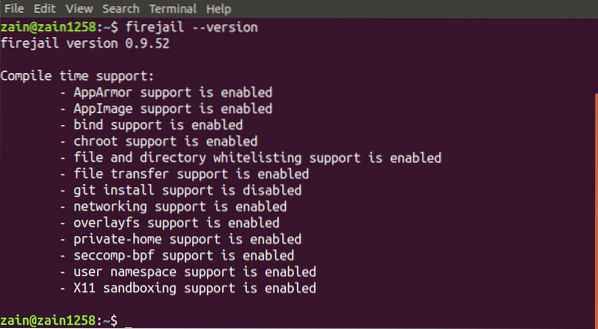
Masaüstü Uygulamasını Çalıştırma
şimdiye kadar kurduk yangın hapishanesi sistemimizde, şimdi onu güvenli bir ortamda güvenilmeyen uygulamaları çalıştırmak için nasıl kullanabileceğimize geçiyoruz. Terminalde aşağıdaki komutu yazarak masaüstü uygulamalarını çalıştırabiliriz
[e-posta korumalı]:~$ yangın hapishanesiAşağıdaki şekilde, sınırlı ortamla uygulamayı çalıştırdığımızda terminal penceresinin nasıl göründüğünü görebiliriz
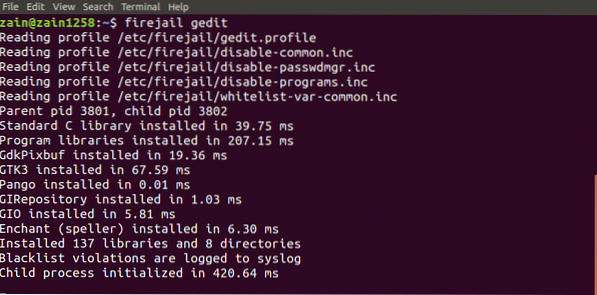
Firejail'i Masaüstü ile Entegre Etme
Peki sınırlı bir ortamda masaüstü yönetici simgelerinden bir uygulama çalıştırmak istiyorsak ne yapmalıyız??
Masaüstü yöneticisi ikonundan uygulamaları entegre ederek çalıştırabiliriz yangın hapishanesi masaüstü ortamına. Entegre etmek için aşağıdaki komutu çalıştırın yangın hapishanesi masaüstü ortamına
[e-posta korumalı]:~$ sudo firecfgYukarıdaki komutu çalıştırdıktan sonra oturumu kapatın ve tekrar oturum açın
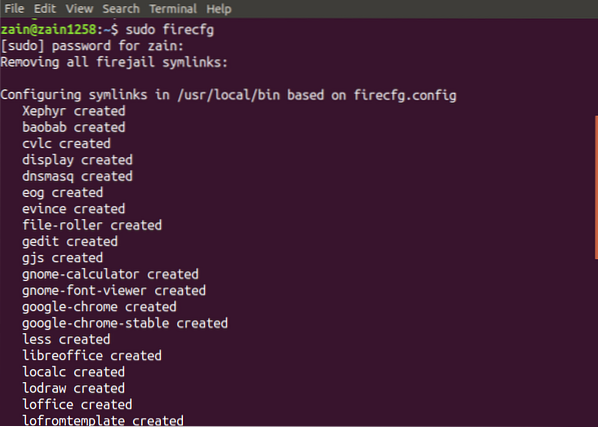
Yukarıdaki komutu çalıştırdığınızda, şekilde gösterildiği gibi sisteminizde bazı sembolik bağlantıları yapılandıracaktır.
Artık herhangi bir uygulamayı masaüstü simgelerinden veya terminalden kullanmadan çalıştırdığınızda yangın hapishanesi ondan önce komut, sınırlı ortamda otomatik olarak çalışacaktır.
Korumalı Alanları İzleme
Ayrıca, korumalı alandaki tüm uygulamaları listeleyerek uygulamanızın bir sanal alanda çalışıp çalışmadığını da kontrol edebilirsiniz. Sınırlı bir ortamda çalışan tüm uygulamaları listelemek için aşağıdaki komutu çalıştırın
[e-posta korumalı]:~$ firejail --listBu komut, korumalı alandaki tüm uygulamaları listeler

Alternatif olarak, firejail altında çalışan tüm işlemleri görüntülemek için firejail ile birlikte top komutunu da çalıştırabilirsiniz. Tüm işlemleri görüntülemek için terminal penceresinde aşağıdaki komutu çalıştırın
[e-posta korumalı]:~$ firejail --top
Sandbox'ı Kapatma
Korumalı alanın yanıt vermemesi durumunda, yalnızca bir komut yazarak onu terminal penceresinden kapatabilirsiniz. Her şeyden önce, tüm sanal alanları listelemek için firejail komutunu -list seçeneğiyle çalıştırın

Tüm sanal alanı listeledikten sonra, kapatılacak sanal alanın PID'sini not edin ve aşağıdaki komutu çalıştırın
[e-posta korumalı]:~$ firejail --shutdown=PIDYukarıdaki komutu çalıştırdığınızda, PID tarafından belirtilen sanal alanı kapatacaktır
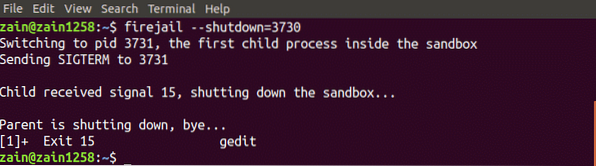
Özel mod
Biz de kullanabiliriz yangın hapishanesi özel modda. Özel mod, ana dizininizdeki tüm dosyaları korumalı alan programlarından gizlemek için kullanılır. Terminal penceresine aşağıdaki komutu yazarak özel modu etkinleştirebiliriz
[e-posta korumalı]:~$ yangın hapishanesi --özel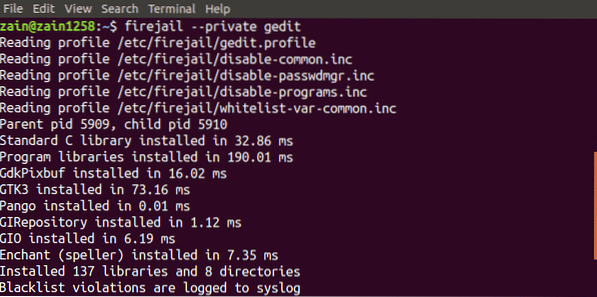
Uygulamayı özel modda çalıştıracak. yangın hapishanesi ana dizine monte edilmiş geçici bir dosya sistemi kullanır ve bu dizinde oluşturulan herhangi bir dosya, sandbox'ı kapattığınızda silinir. Aşağıdaki komutu çalıştırarak sandbox için başka bir dizini de kullanabiliriz
[e-posta korumalı]:~$ firejail --private=~/my_dir“my_dir” dizinini firejail'in ana dizini olarak ayarlayacaktır.
Özel Profiller Oluşturma
Ayrıca özel profillerimizi de oluşturabiliriz yangın hapishanesi. Bu bölümde kendi kara listeye alınmış profilimizi oluşturacağız yangın hapishanesi. Kara listeye alınmış bir profil oluşturma süreci aşağıdadır
Kara Listeye Alınmış Profiller Oluşturma
Kullanıcı tanımlı bir profil oluşturma adımları aşağıdadır. Her şeyden önce ana dizine gidin ve “.ana dizinde config/firejail” dizini. Dizin oluşturduktan sonra bu dizine gidin

Şimdi aşağıdaki komutu çalıştırarak varsayılan güvenlik profilini bu dizine kopyalayın
[e-posta korumalı]:~/.config/firejail$cp /etc/firejail/default.profil uygulaması.profil"Uygulama" dosyasının adı, uygulamanın adı ile aynı olmalıdır .profil uzantısı. Örneğin, firefox için özel bir profil oluşturmak istiyorsanız, dosyanın adı “firefox” olmalıdır.profil". Şimdi aşağıdaki komutu çalıştırarak değiştirmek için bu dosyayı açın
[e-posta korumalı]:~/.config/firejail$ nano uygulaması.profilŞimdi Belgeler dizinini kara listeye almak istiyorsanız, bu dosyaya aşağıdaki satırı ekleyin
Kara liste /ana sayfa/kullanıcı/Belgelerİndirilenler dizinini salt okunur olarak belirtmek için bu dosyaya aşağıdaki satırı ekleyin
Salt okunur /home/user/İndirilenlerArtık profiliniz kullanıma hazır. Güvenilmeyen uygulamayı sınırlı bir ortamda çalıştırmak için terminalde aşağıdaki komutu yazın
[e-posta korumalı]:~$ firejail uygulamasıArtık uygulamanız Belgeler dizinindeki herhangi bir veriyi kullanamaz ve İndirilenler dizinindeki verileri değiştiremez.
Firejail GUI Aracı
yangın hapishanesi ayrıca daha kolay kullanmak için bir kullanıcı arayüzü sağlar. Tek yapmanız gereken paketi indirip sisteminize kurmak. GUI aracını indirebileceğiniz bağlantı aşağıdadır: yangın hapishanesi
https://sourceforge.net/projeler/yangın hapishanesi/dosyalar/yangın araçları/
Yukarıdaki bağlantıya gidin ve sisteminize uygun paketi seçin ve kurun.
Sonuç
yangın hapishanesi sisteminizde güvenilmeyen uygulamaları güvenli bir şekilde çalıştırmak için çok güçlü bir araçtır. Bu blogda bu aracı kullanmanın tüm adımları açıklanmıştır. Her şeyden önce, yükleme yangın hapishanesi tartışıldı, ardından ubuntu'da bir terminal kullanarak nasıl kullanılacağı açıklandı. Sonunda, kendi özel profillerinizi oluşturma ateşçiayrıntılı olarak tartışıldım. Bu blogu okuduktan sonra, kullanımınız çok daha kolay olacak yangın hapishanesi.
 Phenquestions
Phenquestions


